Jak dodać pasek wyszukiwania Google do ekranu głównego na Androidzie i iPhonie
Różne / / April 06, 2023
„Gdzie jest mój pasek wyszukiwania Google?” Czy to pytanie cię tu sprowadziło? Jeśli tak, trafiłeś we właściwe miejsce. Jeśli przypadkowo usunąłeś pasek wyszukiwania Google lub zniknął z ekranu głównego telefonu, nie martw się. Ten post pomoże Ci dodać pasek wyszukiwania Google na ekranie głównym Twojego Androida lub iPhone'a.
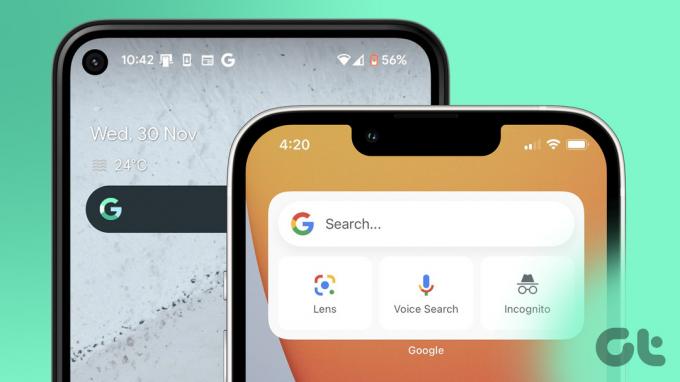
Pasek wyszukiwania Google to w zasadzie widżet aplikacji który jest dostępny zarówno na Androida, jak i iPhone'a. Możesz go użyć do wyszukiwania w Google bezpośrednio z ekranu głównego. Zaczynajmy.
Jak dodać pasek wyszukiwania Google do ekranu głównego na Androidzie
Krok 1: Naciśnij i przytrzymaj dowolne puste miejsce na ekranie głównym telefonu, aż zobaczysz przyciski u dołu ekranu.
Krok 2: Stuknij w Widżety.
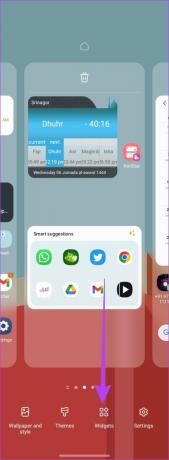
Krok 3: Przewiń w dół i poszukaj sekcji Google. Rozwiń to. Tutaj znajdziesz widżet wyszukiwania. Dotknij go i przytrzymaj, a następnie przeciągnij na ekran główny. Umieść widżet w dowolnym miejscu na ekranie głównym.

Krok 4: Zauważysz ramkę wokół widżetu. Przeciągnij ramkę wzdłuż jednej z kropek, aby zmienić rozmiar widżetu. Następnie dotknij dowolnego miejsca na ekranie, aby umieścić widżet paska wyszukiwania Google.
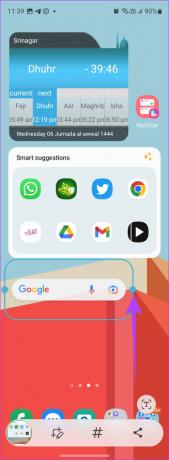

Możesz edytować rozmiar widżetu paska wyszukiwania Google również po dodaniu go do ekranu głównego. W tym celu naciśnij długo widżet i zmień jego rozmiar za pomocą jednego z małych kółek.
Wskazówka: Stuknij ikonę aparatu w widżecie paska wyszukiwania Google, aby użyj Obiektywu Google.
W systemie Android możesz dostosować pasek wyszukiwania Google, zmieniając jego kolor, kształt i przezroczystość, a także zmieniając styl logo Google.
Aby dostosować widżet paska wyszukiwania Google, wykonaj następujące kroki:
Krok 1: Otwórz aplikację Google na swoim telefonie.
Krok 2: Stuknij ikonę zdjęcia profilowego u góry i wybierz Ustawienia z menu.


Krok 3: Przejdź do widżetu wyszukiwania. Teraz możesz włączyć lub wyłączyć Google Doodles w widżecie za pomocą dostępnego suwaka.
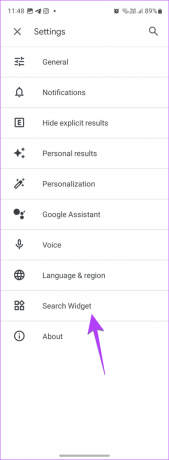
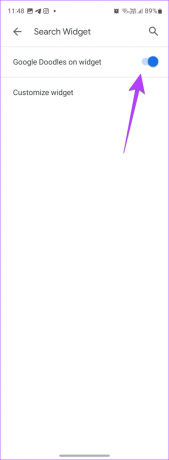
Krok 4: Aby bardziej dostosować widżet, dotknij opcji Dostosuj widżet. Użyj przycisków dostosowywania na dole, aby dostosować kolor, przezroczystość i styl logo widżetu. Po zakończeniu dotknij przycisku Zapisz u góry.

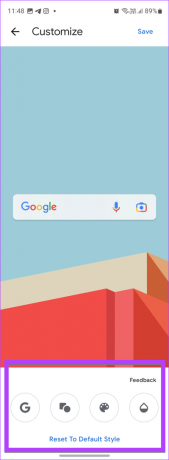
Wskazówka: Aby przywrócić oryginalny styl paska wyszukiwania Google, dotknij Resetuj do domyślnego stylu.
Jak dodać pasek wyszukiwania Google do ekranu głównego na iPhonie
Pasek wyszukiwania Google jest również dostępny jako widżet na iPhonie. Dlatego musisz dodać widżet paska wyszukiwania Google do ekranu głównego, jak pokazano w poniższych krokach. Należy jednak pamiętać, że widżety iPhone'a są dostępne tylko w systemie iOS 14 i nowszych.
Krok 1: Aby wyświetlić pasek wyszukiwania Google na ekranie głównym iPhone'a, musisz najpierw zainstalować aplikację Google na swoim iPhonie.
Pobierz aplikację Google
Krok 2: Po zainstalowaniu aplikacji Google otwórz ją przynajmniej raz przed dodaniem widżetu paska wyszukiwania.
Krok 3: Przejdź do ekranu głównego iPhone'a i naciśnij długo w dowolnym miejscu, aż ikony zaczną drgać.
Krok 4: Stuknij ikonę + (Dodaj) u góry.
Krok 5: Przewiń w dół i dotknij sekcji Google, aby ją rozwinąć.

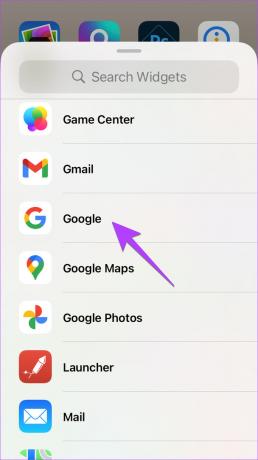
Krok 6: Tutaj znajdziesz dwa widżety paska wyszukiwania. Pierwszy to mniejszy widżet, który pokazuje tylko pasek wyszukiwania. Przesuń palcem w lewo, aby uzyskać dostęp do drugiego widżetu. Drugi pasek wyszukiwania Google zapewnia szybki dostęp do wyszukiwarki Google, wyszukiwania głosowego, Obiektyw Googlei możliwość włączenia trybu incognito.

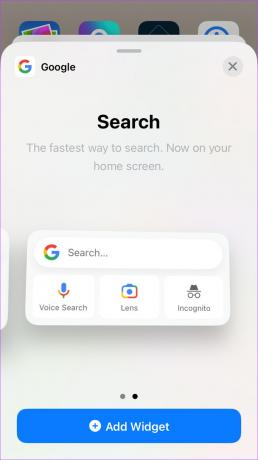
Krok 7: Stuknij przycisk Dodaj widżet pod żądanym widżetem paska wyszukiwania Google, aby dodać go do ekranu głównego. Lub naciśnij i przytrzymaj preferowany widżet i przeciągnij go na ekran główny.
Gratulacje! Pomyślnie dodałeś pasek wyszukiwania Google na ekranie głównym swojego iPhone'a.

Wskazówka: Możesz dodaj widżet paska wyszukiwania Google także do widoku Dzisiaj na telefonie iPhone. Otwórz widok Dzisiaj, naciśnij długo w dowolnym miejscu, a następnie dotknij ikony (+) u góry. Przejdź do sekcji Google i wybierz preferowany widżet paska wyszukiwania. Stuknij w Dodaj widżet, aby dodać go do widoku Dzisiaj.
Na iPhonie możesz zmienić motyw widżetu paska wyszukiwania Google i włączyć opcję zawartości dynamicznej, jak pokazano w następujących krokach:
Krok 1: Uruchom aplikację Google na swoim iPhonie i dotknij zdjęcia profilowego u góry.

Krok 2: Przejdź do Ustawień, a następnie Widżetów.
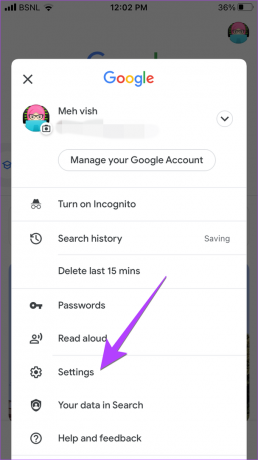

Krok 3: Włącz przełącznik obok dynamicznego widżetu, jeśli chcesz zobaczyć popularne wyszukiwania, lokalną pogodę, informacje giełdowe i podobne treści w widżecie Google.
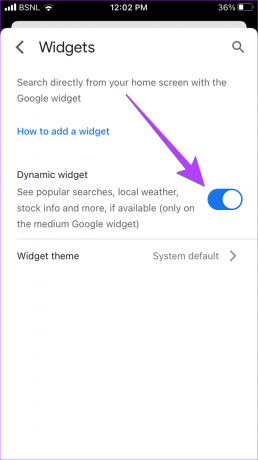
Krok 4: Stuknij motyw widżetu i wybierz preferowany motyw, dotykając go.


Często zadawane pytania dotyczące paska wyszukiwania Google na ekranie głównym
Nie możesz dodać paska wyszukiwania Google do stacji dokującej, tj. U dołu ekranu na swoim iPhonie. W przypadku Androida niektóre programy uruchamiające akcje, takie jak program uruchamiający Pixel, mają pasek wyszukiwania Google tylko u dołu. Możesz także użyć aplikacji uruchamiających innych firm, takich jak Nowa I Krzesło ogrodowe wyrzutnia.
Naciśnij i przytrzymaj widżet paska wyszukiwania Google na Androidzie lub iPhonie i przeciągnij go na górę ekranu. Pamiętaj, że ta funkcja może nie być dostępna w aplikacji Pixel Launcher.
Naciśnij i przytrzymaj widżet wyszukiwania i dotknij przycisku Usuń. Jeśli nie widzisz przycisku Usuń, przeciągnij widżet w górę lub w dół ekranu, aż zobaczysz przycisk Usuń. Pozostaw widżet na przycisku Usuń. Usunięcie widżetu paska wyszukiwania nie spowoduje odinstalowania aplikacji Google ani usunięcia jakichkolwiek danych.
Najpierw upewnij się, że masz zainstalowaną aplikację Google na Androidzie lub iPhonie. Sprawdź też, czy jest włączona na Twoim telefonie z Androidem. W tym celu przejdź do Ustawienia > Aplikacje > Google. Jeśli zobaczysz przycisk Włącz, dotknij go. Powinieneś także spróbować ponownie zainstalować aplikację Google na swoim telefonie.
Alternatywnie, jeśli nadal nie możesz znaleźć lub dodać paska wyszukiwania Google do ekranu głównego, po prostu poszukaj Pasek wyszukiwania Chrome w sekcji widżetów telefonu i umieść go na ekranie głównym, aby uzyskać dostęp do wyszukiwarki Google szybko. Sprawdź inne sposoby przywrócić widżet paska wyszukiwania na ekranie głównym Androida.
Napraw widżety
W ten sposób możesz dodać pasek wyszukiwania Google do ekranu głównego na Androidzie i iPhonie. Jeśli widżety nie aktualizują się na telefonie, dowiedz się, jak to zrobić naprawić widżety, które nie działają poprawnie na Androidzie Lub iPhone'a. Zanim pójdziesz, sprawdź inne Aplikacje na iPhone'a z przydatnymi widżetami.
Ostatnia aktualizacja 30 listopada 2022 r
Powyższy artykuł może zawierać linki partnerskie, które pomagają wspierać Guiding Tech. Nie wpływa to jednak na naszą rzetelność redakcyjną. Treść pozostaje bezstronna i autentyczna.
Scenariusz
Mehvish
Mehvish jest z wykształcenia inżynierem komputerowym. Jej miłość do Androida i gadżetów sprawiła, że stworzyła pierwszą aplikację na Androida dla Kaszmiru. Znana jako Dial Kashmir, za to samo zdobyła prestiżową nagrodę Nari Shakti od Prezydenta Indii. Pisze o technologii od wielu lat, a jej ulubione branże obejmują poradniki, objaśnienia, porady i triki na Androida, iOS/iPadOS, Windows i aplikacje internetowe.



